电脑word文档怎么进行在线翻译
如果我们接收到了一些外语的word文档,一句一句的进行翻译未免太麻烦,所以我们就可以直接整个文档进行在线翻译
具体如下:
1. 如果我们想要整个文档进行在线翻译就需要使用到电脑
2. 首先我们将需要翻译的word文档保存在电脑上,然后在电脑桌面找到浏览器图标,点击打开浏览器,之后在搜索栏进行搜索一点翻译,打开一点翻译的网站

3. 进入翻译界面之后,我们首先需要在右上角找到登录注册按钮,如果有帐号就可以直接输入帐号和密码进行登陆,如果没有就需要先进行注册
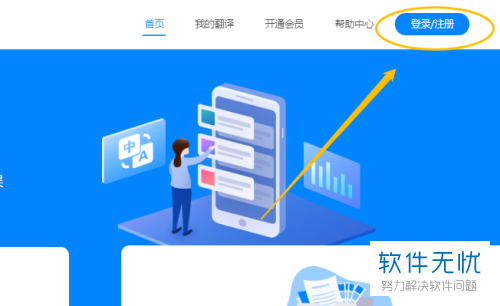
4.登录完成之后,我们会回到翻译界面,然后在界面中间选择翻译功能,找到文档翻译功能,点击打开
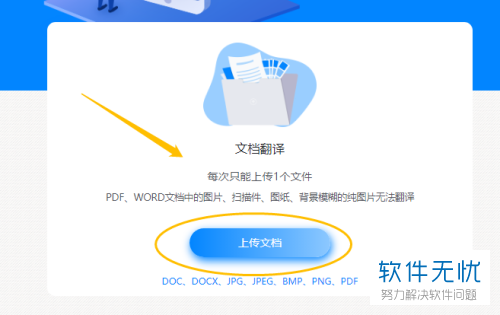
5. 然后我们就会进入到文档翻译功能的界面,在上传文档之前,我们需要先进行翻译设置,将源语言选项修改为自动识别,然后将目标语言修改为简体中文,如果我们翻译的是一些专业的文件,就是要在工作栏中进行选择
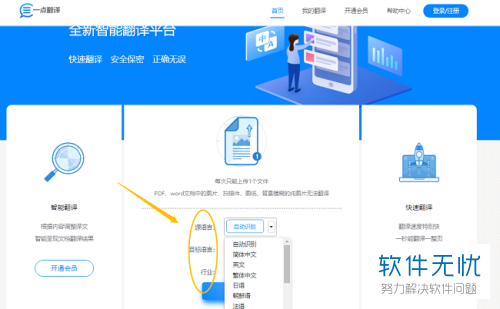
6.修改完成之后我们就可以点击下方的上传文档按钮,在弹出的窗口中找到我们需要翻译的文档,选中之后进行上传
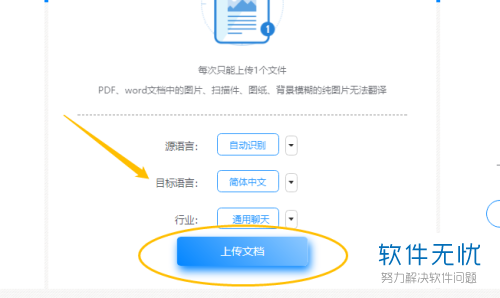
7.文档上传完成之后,我们在开始翻译之前,需要再次确认一下之前进行设置的选项,确认无误之后就可以点击页面下方的开始翻译按钮了
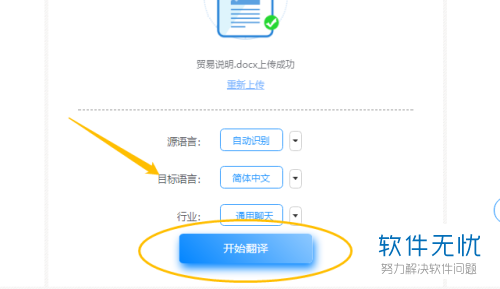
8. 然后我们需要等待一段时间让文档翻译完成,翻译时间是根据文档的字数来决定的,翻译完成之后下方就会出现下载文档的按钮,我们可以点击这个按钮下载了我们翻译完成的文档。
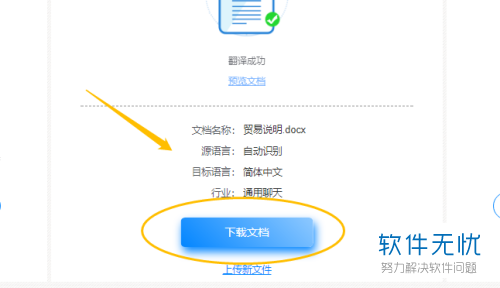
以上就是word文档整个进行翻译的方法,这样就可以快速节省我们的翻译时间
分享:
相关推荐
- 【其他】 WPS序号怎么自动填充排序 04-23
- 【其他】 WPS录屏功能在哪 04-23
- 【其他】 WPS快捷键 04-23
- 【其他】 WPS箭头怎么弄出来 04-23
- 【其他】 WPS截图快捷键 04-23
- 【其他】 WPS脚注怎么插 04-23
- 【其他】 WPS加页码怎么弄 04-23
- 【其他】 WPS更新目录 04-23
- 【其他】 WPSh5是什么软件 04-23
- 【其他】 WPS工具栏灰色无法使用 04-23
本周热门
-
iphone序列号查询官方入口在哪里 2024/04/11
-
mbti官网免费版2024入口 2024/04/11
-
输入手机号一键查询快递入口网址大全 2024/04/11
-
oppo云服务平台登录入口 2020/05/18
-
outlook邮箱怎么改密码 2024/01/02
-
苹果官网序列号查询入口 2023/03/04
-
QQ邮箱格式怎么填写 2020/07/21
-
正负号±怎么打 2024/01/08
本月热门
-
iphone序列号查询官方入口在哪里 2024/04/11
-
输入手机号一键查询快递入口网址大全 2024/04/11
-
oppo云服务平台登录入口 2020/05/18
-
outlook邮箱怎么改密码 2024/01/02
-
mbti官网免费版2024入口 2024/04/11
-
苹果官网序列号查询入口 2023/03/04
-
fishbowl鱼缸测试网址 2024/04/15
-
光信号灯不亮是怎么回事 2024/04/15
-
计算器上各个键的名称及功能介绍大全 2023/02/21
-
闲鱼微信收款怎么开通 2024/01/26













